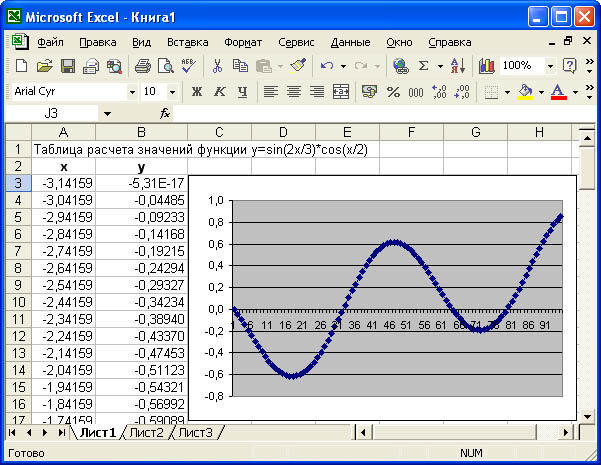Группа Т(С), Т(О) 2025 год
Занятие по рабочей программе №12
Дисциплина: ОП.01 «Информационное обеспечение профессиональной деятельности»
Раздел 2. Информационные и коммуникационные технологии в автоматизированной обработке информации.
Тема: Ссылки. Встроенные функции MS Excel. Создание диаграмм средствами MS Excel.
Цель занятия: Дидактическая:
сформулировать представление студентов об использовании в профессиональной деятельности специального программного обеспечения;
ознакомление с понятием интерфейс программного продукта;
раскрыть структуру MS Excel;
выяснить принципы и методы работы с таблицами;
систематизировать и обобщить знания о работе с встроенными функциями;
углубить и закрепить знания по дисциплине «Информационное обеспечение профессиональной деятельности».
Воспитательная:
развивать коммуникативные способности;
развивать аналитические способности;
развивать творческий подход к процессу обучения.
воспитывать самостоятельность, дисциплинированность;
стимулировать студентов к изучению дисциплины;
побуждать к формированию активной жизненной позиции;
прививать уважение и любовь к будущей профессии.
Вид занятия: практическая работа.
Тип занятия: обобщение и систематизация знаний.
Форма проведения занятия: репродуктивная и эвристическая беседа.
Междисциплинарные связи:
Обеспечивающие Математика, Охрана труда, Безопасность жизнедеятельности.
Обеспечиваемые Информационные технологии в профессиональной деятельности, и др.
Методическое обеспечение: опорный конспект.
Литература:
Зимин, В. П. Информатика. Лабораторный практикум в 2 ч. Часть 1 : учебное пособие для среднего профессионального образования / В. П. Зимин. — 2-е изд., испр. и доп. — Москва : Издательство Юрайт, 2023. — 126 с. — (Профессиональное образование). — ISBN 978-5-534-11851-3. — Текст : электронный // Образовательная платформа Юрайт [сайт]. — URL: https://urait.ru/bcode/514893
ХОД ЗАНЯТИЯ
Ознакомление с темой, целью и планом занятия.
Тема: Ссылки. Встроенные функции MS Excel. Создание диаграмм средствами MS Excel.
Цель работы: Получить практические навыки работы с табличным процессором Microsoft Excel.
Освоить простейшие приёмы редактирования документа Excel: создание диаграмм, ссылок, выполнять расчёты с использованием функций.
ПЛАН
1. Получить практические навыки работы в Microsoft Excel.
2. Научиться выполнять простые расчеты в Microsoft Excel.
3. Научиться использовать автозаполнение при выполнении расчетов.
4. Освоить приёмы построения диаграмм и графиков, создание таблиц, вставка и редактирование их.
Практическое занятие, изучение нового материала.
ЛИТЕРАТУРА: [3], стр. 134 – 155, стр. 158-160
ВЫПОЛНЕНИЕ ЗАДАНИЙ
Задание 1
1. Создать лист «Продажа», в который скопировать прайс–лист.
2. Добавить столбцы, в которых отразить продажу товара по месяцам в количественном и стоимостном выражении (взять 1-е или 2-е полугодие).
3. Добавить столбцы учета продаж поквартально и за полугодие.
4. Заголовки таблицы заполнить с использованием маркера автозаполнения (при заполнении месяцев).
5. Заполнить первую строку таблицы. Для этого:
проставить в соответствующих ячейках количество проданного товара за месяц;
сумму проданного за месяц товара рассчитать как произведение ячеек «Цена» и «Шт. за месяц»;
количество проданного за квартал товара рассчитать как сумму продаж по месяцам;
сумму проданного за квартал товара рассчитать как произведение ячеек «Цена» и «Шт. за квартал»;
аналогично рассчитать продажу товара за полугодие.
6. В остальных строках таблицы заполнить только продажу товара по месяцам. Остальные ячейки заполнить, используя маркер автозаполнения.
7. Для одного из товаров построить диаграмму продаж по месяцам. Тип диаграммы, ее цвет и размещение на усмотрение студента.
15. Придумать и ввести свою последовательность для автозаполнения. Проверить результативность проведенных операций в строке 21.
16. Проверить, как будут вводиться данные в выделенном блоке А22:D25 и описать это в отчете. Описать, также, другие переходы по выделенному блоку.
17. В блок А26:D30 экспресс методом ввести текст “экспресс”.
18. В ячейку М12 ввести формулу суммирования чисел в диапазоне А12:L12 с помощью Мастера функций.
15. Придумать и ввести свою последовательность для автозаполнения. Проверить результативность проведенных операций в строке 21.
1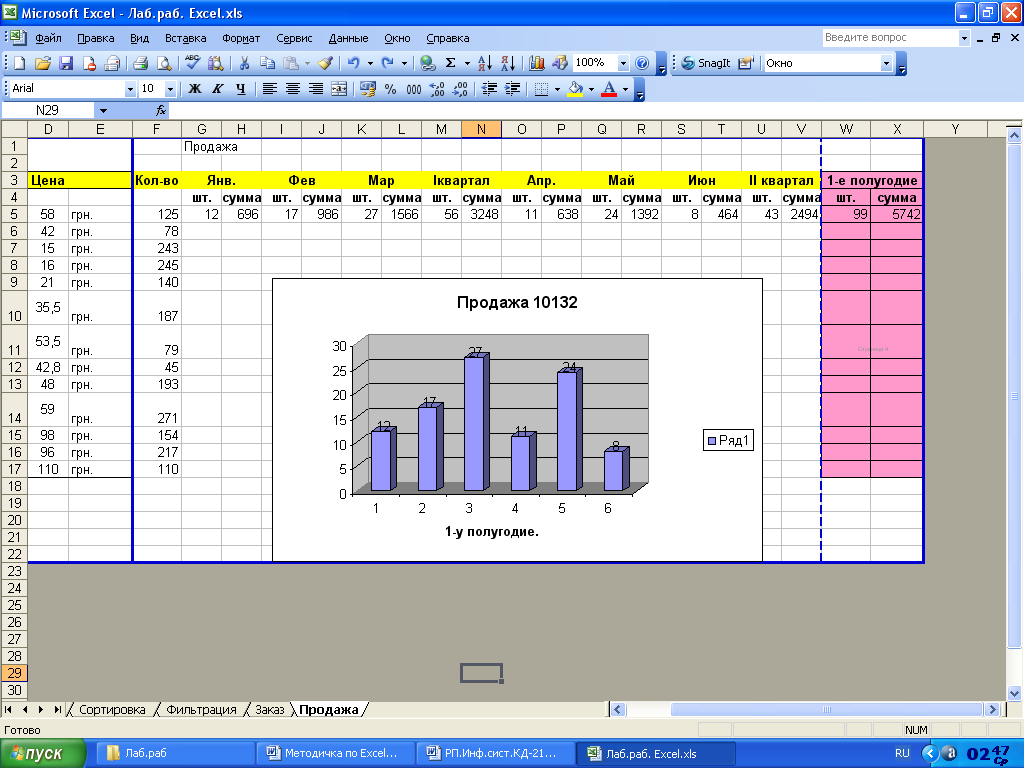 6. Проверить, как будут вводиться данные в выделенном блоке А22:D25 и описать это в отчете. Описать, также, другие переходы по выделенному блоку.
6. Проверить, как будут вводиться данные в выделенном блоке А22:D25 и описать это в отчете. Описать, также, другие переходы по выделенному блоку.
17. В блок А26:D30 экспресс методом ввести текст “экспресс”.
Рис. 1. Таблица продаж
18. В ячейку М12 ввести формулу суммирования чисел в диапазоне А12:L12 с помощью Мастера функций.
19. В ячейку М13 ввести формулу суммирования чисел в диапазоне А13:L13 с помощью пиктограммы суммирования  .
.
20. Сохранить информацию в своей папке.
Задание 2
Создать таблицу с использованием математических функций, которая рассчитывает значения функции y = sin(2x/ 3)*cos(x/2) на интервале значений х от - π до +2π с шагом 0,1, вычисляет максимальное и минимальное значения функции на данном интервале области определения, а также строит график данной функции.
1. Запустите программу Excel и для получения подсказки о синтаксисе тригонометрических функций в окне справки Excel на вкладке Содержание выберите раздел Справка по функциям, тема Математические функции. Для просмотра информации щелкните по ссылкам SIN, COS и ПИ. Для возврата к предыдущему окну справки щелкайте кнопку «Назад».
После просмотра справки закройте окно справки любым из стандартных способов.
В ячейку А1 введите заголовок таблицы «Таблица значений функции y=sin(2x/3)*cos(x/2). Задайте в ячейке А2 формулу = -ПИ() для ввода начального значения х.
В ячейке A3 задайте формулу = А2+0,1 для вычисления следующего значения х, изменяющегося с шагом 0,1. Скопируйте формулу из A3 в диапазон (А4:А97).
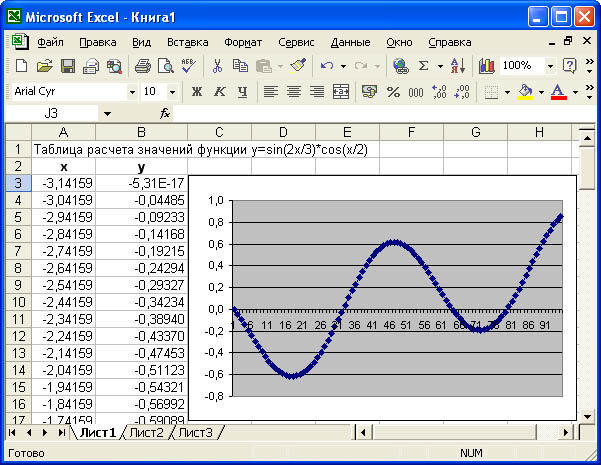
Рис. 2. Таблица расчета значений функции y=sin(2x/3)*cos(x/2)
В ячейку В2 введите формулу расчета значения функции =SIN(2*A3/3)*COS(A3/2). Затем скопируйте формулу из ячейкиВ2 в диапазон (ВЗ:В97).
В ячейку С2 введите формулу определения минимума функции =МИН(В2:В97), а в ячейку СЗ - формулу определения максимума функции =МАКС(В2:В97).
В результате получится таблица, фрагмент которой показан на рис. 1.
Для построения графика функции выделите диапазон ячеек (В2:В97) и, щелкнув кнопку  на панели инструментов Стандартная, вызовите Мастер диаграмм. На первом шаге диалога с Мастером диаграмм выберите тип диаграмм График и щелкните кнопку «Далее». На втором шаге определите, что данные для построения диаграммы берутся из ряда в столбце и уточните значение диапазона В2:В97. Щелкнув кнопку «Далее», определите параметры диаграммы: заголовки, подписи данных, положение легенды, линии сетки и т.д. На последнем шаге определите положение диаграммы на имеющемся листе и щелкните кнопку «Готово».
на панели инструментов Стандартная, вызовите Мастер диаграмм. На первом шаге диалога с Мастером диаграмм выберите тип диаграмм График и щелкните кнопку «Далее». На втором шаге определите, что данные для построения диаграммы берутся из ряда в столбце и уточните значение диапазона В2:В97. Щелкнув кнопку «Далее», определите параметры диаграммы: заголовки, подписи данных, положение легенды, линии сетки и т.д. На последнем шаге определите положение диаграммы на имеющемся листе и щелкните кнопку «Готово».
Сохраните полученную таблицу, выбрав в меню Файл команду Сохранить как, а затем в диалоговом окне Сохранение документа, открыв нужную папку, задайте в поле имя файла SIN_COS и щелкните кнопку «Сохранить».
Для просмотра вида таблицы на бумаге выберите в меню Файл команду Предварительный просмотр. Для перехода к другим страницам щелкните клавиши Далее или Назад. Для печати таблицы на бумаге выберите команду Печать в меню Файл. В окне Печать укажите номера печатаемых страниц и количество копий, после чего щелкните кнопку «ОК» для начала печати.
Сохранить информацию в своей папке.
Задание 3
Создать таблицу, которая формирует ведомость на выплату зарплаты с прогрессивной шкалой подоходного налога.
Пусть налог исчисляется по прогрессивной шкале следующим образом: с зарплаты, не превышающей 1000 руб., налог составляет 12%, а с части зарплаты, превышающей 1000 руб., взыскивается налог 20% от этой части.
1. Вначале определим исходные данные задачи: фамилии работников (текст) и размер зарплаты (число с двумя цифрами в дробной части).
Установим, что мы должны рассчитать в задаче величины подоходного налога и получаемой каждым работником суммы.
2. Для выполнения расчетов запустите Excel, опишите структуру таблицы и введите исходные данные следующим образом.
| | А | В | С | D |
| 1 | Расчет зарплаты с прогрессивной шкалой подоходного налога |
| 2 | Фамилия | Зарплата | Налог | Получить |
| 3 | Иванов | 1234,56 | | |
| 4 | Петров | 1000 | | |
| 5 | Сидоров | 1563,35 | | |
| 6 | Фролов | 986,54 | | |
| 7 | Итого | 4784,45 | | |
| 8 | | | | |
3. В ячейку СЗ поместите формулу расчета величины подоходного налога, вычисляемого по прогрессивной шкале. Для этого выделите ячейку СЗ и введите формулу =ЕСЛИ(ВЗ
4. В ячейку D3 введите формулу =ВЗ-СЗ для определения суммы разности зарплаты и налога.
5. Скопируйте формулы из диапазона C3:D3 в диапазон C4:D6. В ячейку В7 введите формулы суммирования результата по столбцу В, для чего, выделив ячейки ВЗ:В6, щелкните кнопку «Автосумма» в панели инструментов Стандартная. Скопируйте формулу вычисления суммы столбца из В7 в C7:D7.
6. Оформите таблицу, выделив диапазон A2:D7 и выбрав команду Автоформат в меню Формат. В диалоговом окне Автоформат из списка форматов выберите вариант Финансовый 3 и щелкните кнопку «ОК». Измените формат отображения значений в ячейках B3:D7, для чего, выделив этот диапазон, выберите в меню Формат команду ячейки, затем в диалоговом окне Формат ячеек выберите Финансовый формат, в поле Число десятичных знаков задайте отображение двух цифр в дробной части, в поле Обозначение выберите р и щелкните кнопку «ОК» для применения заданного формата ячеек. После этого таблица будет иметь следующий вид.
|
| А | В | С | D |
| 1 | Расчет зарплаты с прогрессивной шкалой подоходного налога |
| 2 | Фамилия | Зарплата | Налог | Получить |
| 3 | Иванов | 1234,56р. | 166,91р. | 1067,65р. |
| 4 | Петров | 1000,00р. | 120,00р. | 880,00р. |
| 5 | Сидоров | 1563,35р. | 232,67р. | 1330,68р. |
| 6 | Фролов | 986,54р. | 118,38р. | 868,16р. |
| 7 | Итого | 4784,45р. | 637,97р. | 4146,48р. |
7. Сохраните таблицу под именем Расчет зарплаты. Для этого в меню Файл выберите команду Сохранить как, затем в диалоговом окне Сохранение файла выберите папку, задайте имя файла и щелкните кнопку «Сохранить».
8. Завершите работу приложения Microsoft Excel одним из стандартных способов.
Контрольные вопросы
Как осуществить выбор данных из списка при вводе текстовых данных?
Какими способами можно выполнит автозаполнение?
Что такое маркер заполнения, в каких случаях он используется?
Что такое список автозаполнения?
Как создать новый список автозаполнения?
Как с помощью автозаполнения ввести в ячейки B19 – G19 числа начиная с 0 и кратные 2?
Перечислите основные составляющие формулы.
Что является главной особенностью при вводе формул?
Как отличить текст от формулы?
Какие виды операторов могут применяться при построении формул?
Для чего используется оператор конкатенации?
Как обозначаются операции объединения; пересечения диапазонов ячеек?
Как ввести формулу с помощью строки формул?
Какую функцию в формуле выполняют круглые скобки?
Как получить сумму диапазона ячеек?
Какие встроенные функции Excel вам известны, как их вызвать?
Как используется окно построителя выражений при вызове функции?
Назовите основные категории встроенных функций Excel.
Как можно отредактировать содержимое ячейки?
ДОМАШНЕЕ ЗАДАНИЕ
1. Выполнить Задания 1- 3.
2. Ответить письменно на контрольные вопросы.
Перечень рекомендуемых учебных изданий, Интернет-ресурсов, дополнительной литературы.
Основные источники:
Гохберг, Г.С. Информационные технологии: учебник для студ. сред. проф. Образования / Гохберг, Г.С, Зафиевский, А.В., Короткин, А.А. - 5 -е изд., стер. – М. : Издательский центр «Академия», 2010. – 208 с.
Михеева, Е.В. Практикум по информационным технологиям в профессиональной деятельности: учебное пособие. - М. : Академия, 2008. - 8 – е изд. - 256 с.- (Среднее профессиональное образование).
Филимонова, Е.В. Информационные технологии в профессиональной деятельности : учебник. – Изд-е 2-е, доп. и перераб. – Ростов н/Д : Феникс, 2008. – 381. – (СПО).
Интернет - источники:
Электронный учебник по информатике и информационным технологиям - http://www.ctc.msiu.ru/
Тесты по информатике - http://www.ege.ru/
Каталог образовательных Интернет-ресурсов: учебно-методические пособия - www.edu/ru/modules.php
Дидактические материалы по информатике - http://comp-science.narod.ru/
Портал электронного обучения - http://www.e-learning.by/
Электронный учебник «Работа с MS Excel» - http://avanta.vvsu.ru/met_supply/381/Index.htm
Практикум по MS Excel - http://informatika.delayu.ru/Zadanija/Exceldannye
Преподаватель: Владимир Александрович Волков







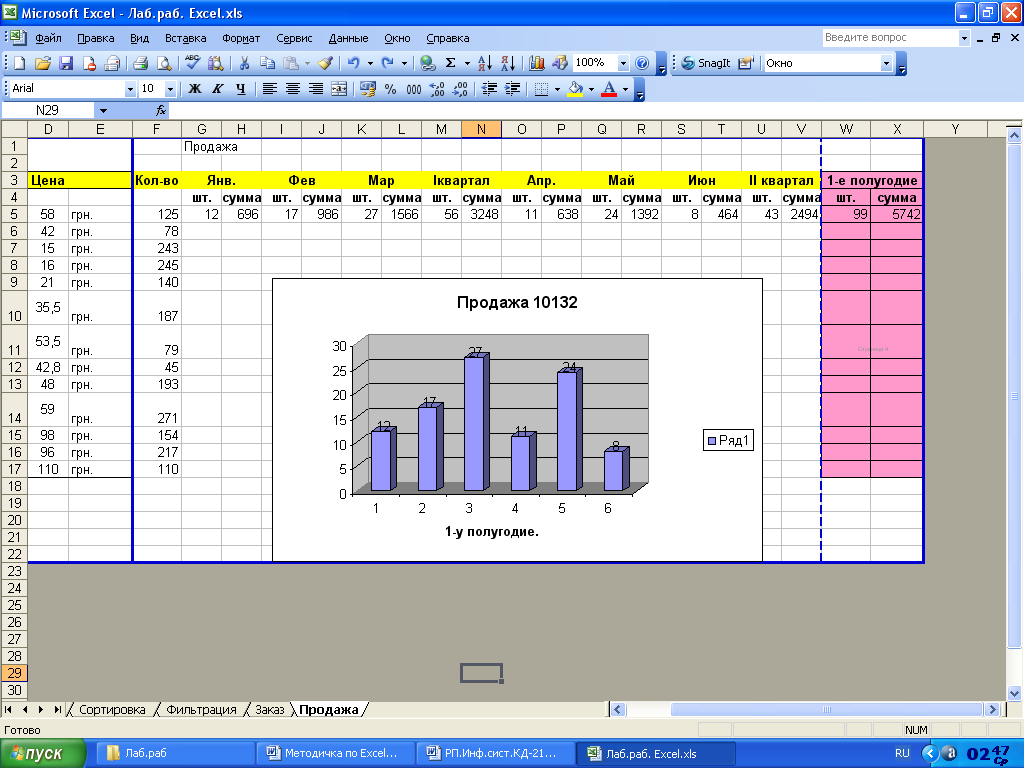 6. Проверить, как будут вводиться данные в выделенном блоке А22:D25 и описать это в отчете. Описать, также, другие переходы по выделенному блоку.
6. Проверить, как будут вводиться данные в выделенном блоке А22:D25 и описать это в отчете. Описать, также, другие переходы по выделенному блоку.